Построение диаграмм. Для построения диаграмм используется приложение "Диаграмма Microsoft Graph".
Для построения диаграмм используется приложение "Диаграмма Microsoft Graph".

Выделите в таблице ячейки, данные в которых используются для построения диаграммы. Содержимое верхней строки и левого столбца выделенной области используется для надписей к засечкам на осях координат.
Через меню Вставка/Объект.../Создание в списке "Тип объекта" выбрать "Диаграмма Microsoft Graph", после чего будут выведены таблица с данными и диаграмма.
Задать надписи в таблице: надписи из первой строки появившейся таблицы используются для разметки горизонтальной оси, а из первого столбца — для легенды. Легенда — это поясняющий рисунок справа от диаграммы.
Отредактируйте диаграмму. Для этого надо щелкнуть правой кнопкой мыши по редактируемому элементу диаграммы — появится меню для его редактирования.
Завершите работу с "Microsoft Graph", щелкнув мышью в основном окне вне диаграммы.
Переместите диаграмму в нужное место документа и отрегулируйте ее размеры.
Пример
Построим диаграмму, иллюстрирующую динамику выручки (см. табл. выше). Для этого выделим в таблице интервал A2:F5 и загрузим "Microsoft Graph". Обратите внимание, что в этот диапазон вошли строка с названиями месяцев и столбец с названиями городов. Они используются для надписей на горизонтальной оси и в легенде.
Если требуется редактирование диаграммы, следует щелкнуть внутри диаграммы правой кнопкой мыши и выбрать пункт меню "Параметры диаграммы". Откроется окно "Параметры диаграммы", через которое можно выполнить большинство исправлений. Например, для задания надписей на горизонтальной оси необходимо необходимо открыть вкладку "Оси" и установить флажок "Ось X (категории)" и метку "Автоматическая". Если требуется сменить тип диаграммы, то следует выбрать пункт меню "Тип диаграммы".
Для задания вертикальной ориентации надписей под осью X, щелкнем правой кнопкой мыши по любой из надписей, выберем меню "Формат оси" и на вкладке "Выравнивание" зададим вертикальную ориентацию.
Если при активном объекте "Microsoft Graph" обратиться к меню Данные/Ряды образуют столбцы , то по оси X будут откладываться данные из столбцов таблицы.
Все действия по редактированию диаграммы можно выполнить через панель меню, которая на время работы "Microsoft Graph" заменяет основное меню.
Заключительной стадией редактирования диаграммы является изменение ее размеров и установка в нужном месте страницы.
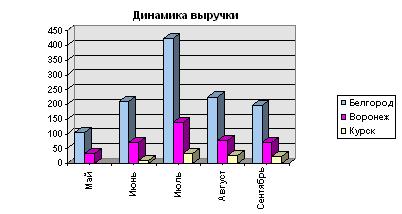
Дата добавления: 2015-12-08; просмотров: 921;
